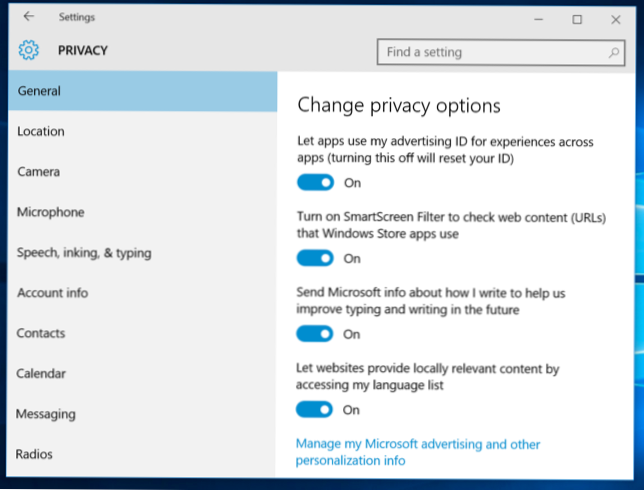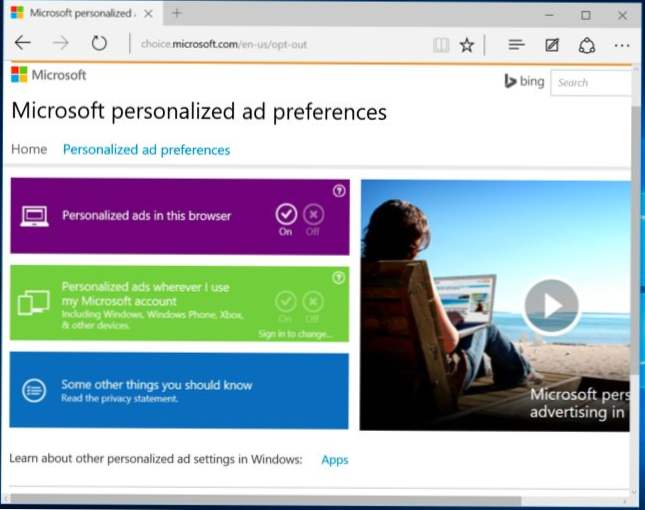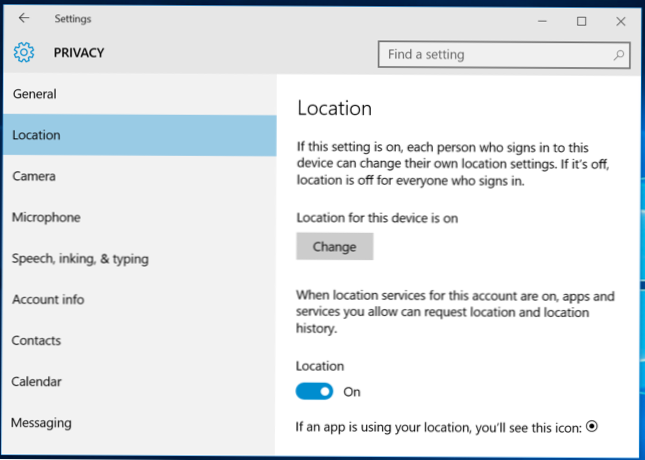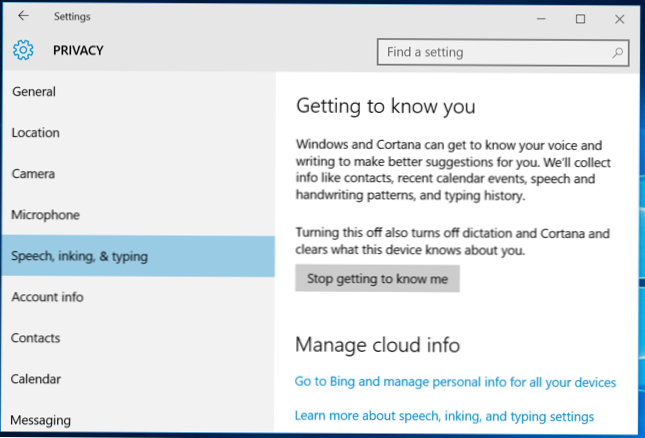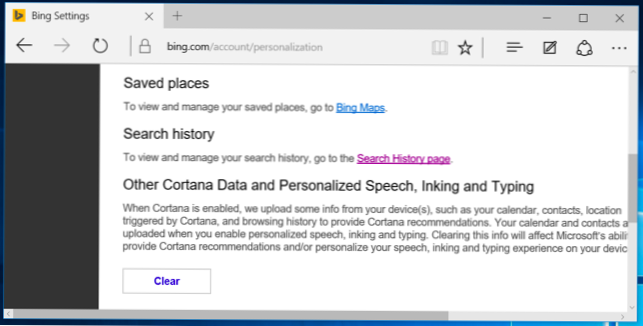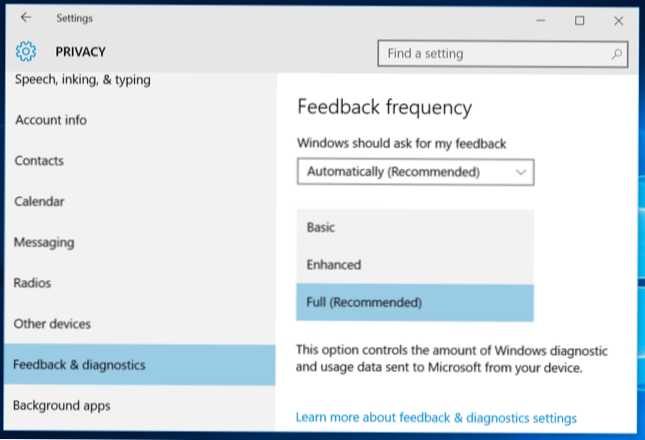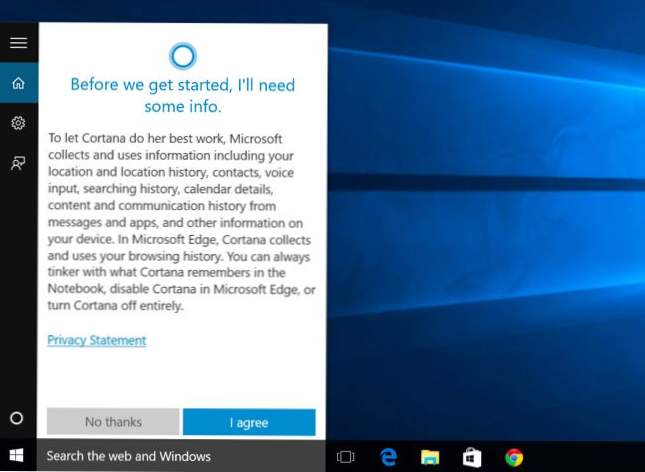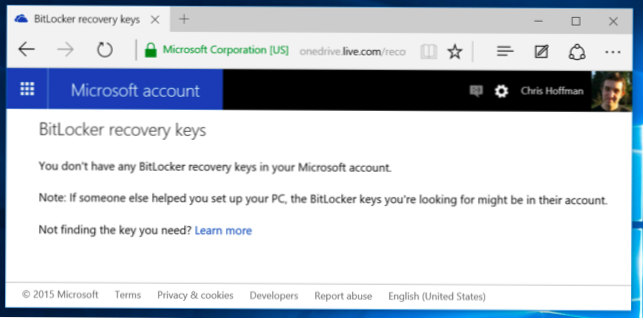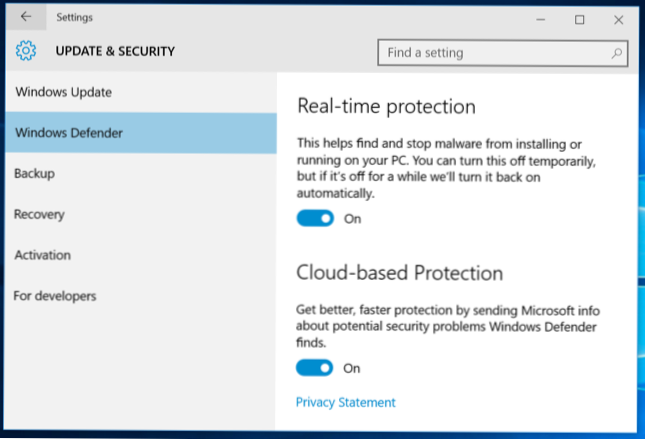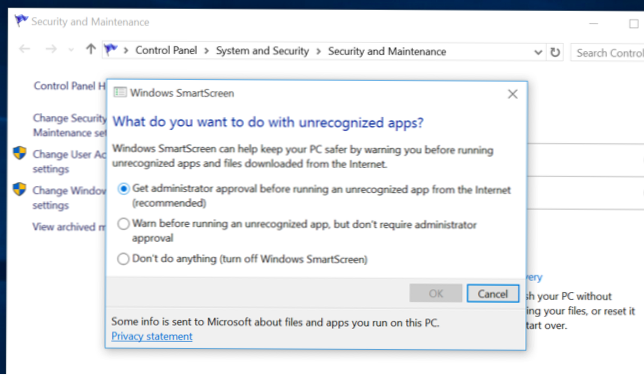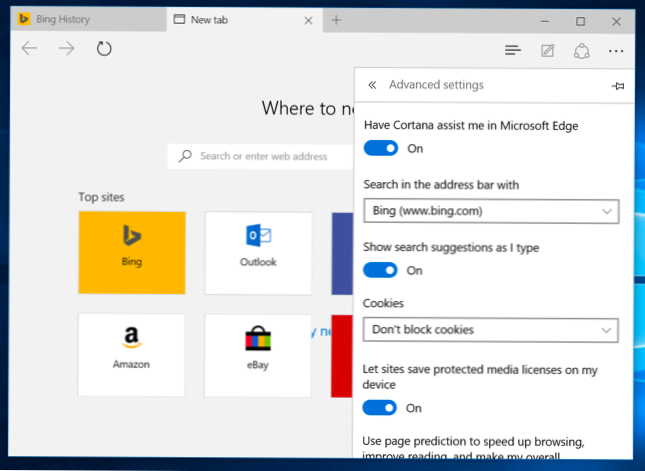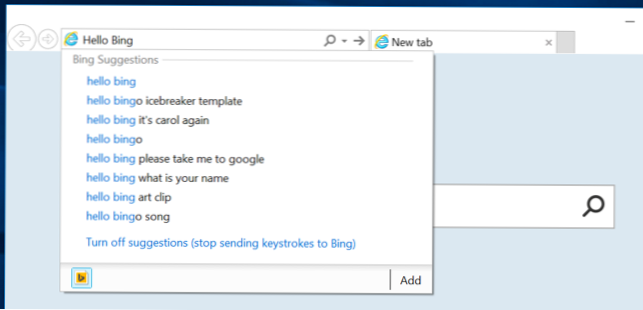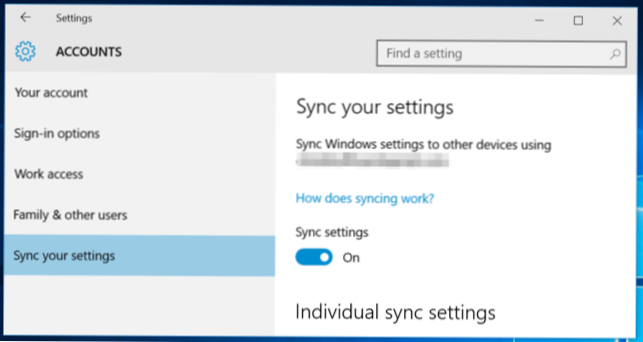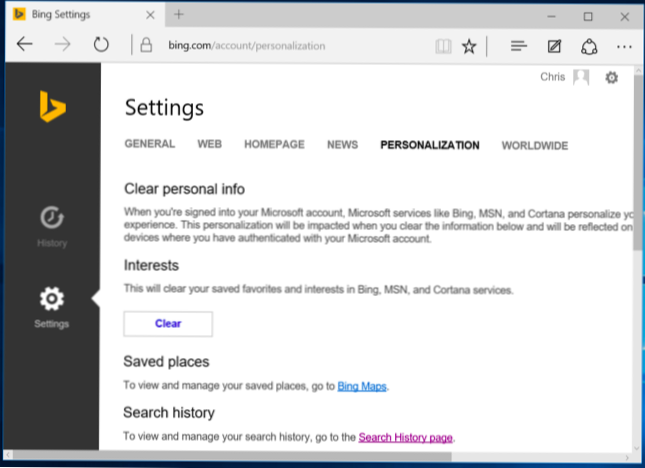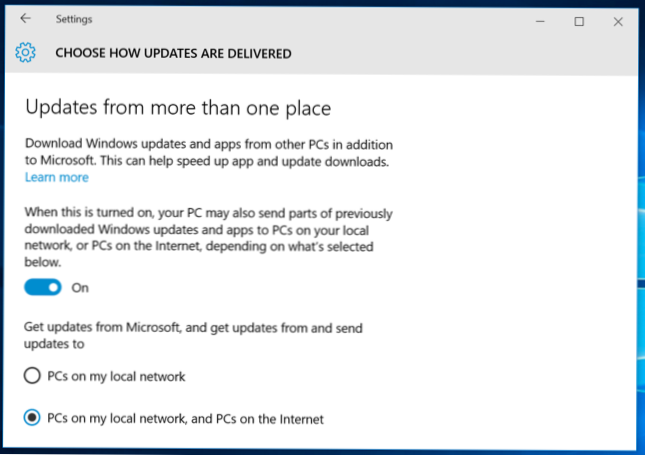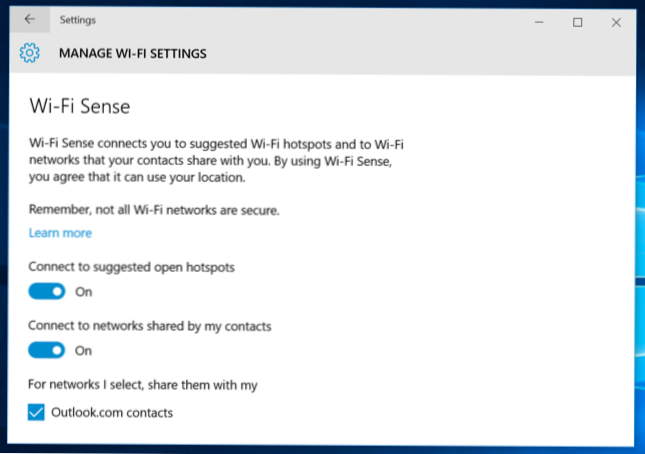Windows 10 -puhelimet ovat kotona enemmän kuin mikään muu Windows-versio ennen sitä. Yhdessä Windows 10: n kanssa Microsoft julkaisi uuden 45-sivuisen legalesen sisältävän tietosuojapolitiikan ja -palvelusopimuksen. Jos Google kirjoitti nämä, Microsoft saattaa sanoa, että olit "Scroogled".
Kuten se vai ei, Microsoft ei ole yksin täällä. Mitä Windows 10 tekee, on tullut yleinen ja normaali koko verkossa, Androidissa, iOS: ssa ja muissa moderneissa käyttöympäristöissä. Microsoft houkuttelee kaikki tiedot, joiden avulla se voi paremmin kohdistaa mainoksia, mukauttaa käyttöjärjestelmää ja parantaa ohjelmistoja ja palveluita.
Toimittajan huomautus:lähes kaikki lähettää tietoja takaisin jonnekin - esimerkiksi jos käytät Chromea, kaikki, mitä haet, palautetaan Googlelle. Mainosverkostot seuraavat sinua jokaisella verkkosivustolla (mukaan lukien tämä). Facebookissa ja Amazonissa on mainosjärjestelmiä, jotka rajaavat kammottavilta. Emme välttämättä tuomitse Microsoftia tässä artikkelissa, mutta kaikki viimeaikaisen kiinnostuksen yksityisyyteen ja Windows 10: een olemme päättäneet rakentaa luettelon kaikista Windows 10: ssa lähetetyistä asioista ja päättää, mitä mieltä olet.
Yksityisyysasetukset, Henkilökohtaiset mainokset, sijainti, tutustuminen ja palaute
Voit todella muuttaa monia näistä vaihtoehdoista heti asennuksen jälkeen, jos valitset "Asetusten muokkaaminen" sijasta "Käytä pikavalintoja". Useimmat ihmiset kuitenkin todennäköisesti napsauttavat suoraan ja käyttävät pikavalintoja. Tämä aktivoi paljon ominaisuuksia, jotka jakavat tietoja Microsoftin kanssa.
Monet näistä ominaisuuksista löydät tietosuojan alta uudessa Asetukset-sovelluksessa. (Napsauta Käynnistä-painiketta, valitse Asetukset ja valitse Yksityisyys.) Jotkut vaihtoehdoista käsittelevät yksinkertaisesti, millä sovelluksilla on pääsy eri tietoihin - esimerkiksi sovellukset voivat hallita webbikameraasi. Toisten avulla voit asettaa järjestelmällisiä tietosuoja-asetuksia.
Yleistä löydät:
- 1. Anna sovelluksille käyttää mainosidentifiointikokemustani eri sovelluksissa (tämä ei palauta tunnusta) - Tämä mahdollistaa ainutlaatuisen mainosnumeron, jota voit seurata eri "Windows Storessa" tai yleisillä sovelluksilla. Microsoft voi seurata sovellusten käyttöä ja näyttää kohdistettuja mainoksia eri sovelluksissa.
- 2. Käynnistä SmartScreen-suodatin, jotta voit tarkistaa WWW-sovellukset käyttävän verkkosisällön (URL-osoitteet) - Tämä mahdollistaa SmartScreen-suodattimen yleisissä sovelluksissa. Kuten alla huomautetaan, se on käytössä myös tiedostopäällikkönä, Microsoft Edge: ssä ja Internet Explorerissa eri asetuksissa.
- 3. Lähetä Microsoftin tietoja siitä, miten kirjoitan, jotta voimme parantaa kirjoittamista ja kirjoittamista tulevaisuudessa - Tämä liittyy alla olevaan "Speech, inking & typing" -asetuksiin. Kun se on käytössä, tiedot siitä, miten kirjoitat ja kirjoitat, lähetetään Microsoftin palvelimille.
- 4. Anna sivustot tarjoavat paikallisesti merkityksellistä sisältöä avaamalla kielilistini - Verkkosivustot, joita käytät, voivat nähdä järjestelmään asennetut kielet ja valita sinut haluamaasi kielellesi, kun tämä asetus on käytössä.
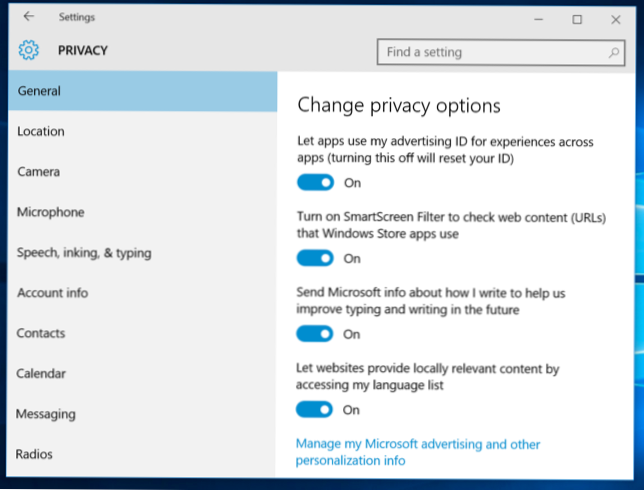
Näet tässä kohdassa "Hallitse Microsoftin mainontaa ja muita personointitietoja" -linkkiä. Napsauta sitä ja napsauta sitten näyttöön tulevasta verkkosivustosta kohtaa "Henkilökohtaiset mainosasetukset". Voit myös käyttää tätä sivua osoitteessa https://choice.microsoft.com/en-us/opt -out.
- 5. Henkilökohtaiset mainokset tässä selaimessa - Tämä vaihtoehto on jokainen yksittäinen käyttämäsi selain ja ohjaa, näyttävätkö Microsoft sinulle henkilökohtaisia mainoksia kyseisessä selaimessa.
- 6. Henkilökohtaiset mainokset aina, kun käytän Microsoft-tiliäni - Tämä vaihtoehto on sidottu Microsoft-tiliisi ja valvoo, näetkö henkilökohtaisia mainoksia Windowsissa, Windows Phoneissa, Xboxissa ja muissa laitteissa, joissa käytät Microsoft-tiliä.
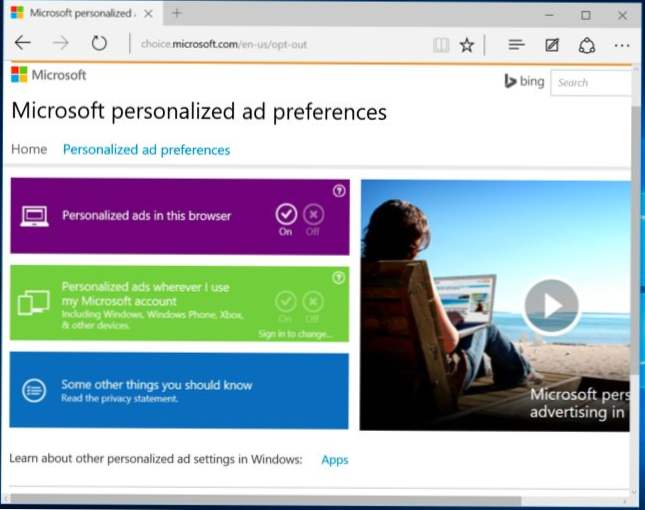
Sijainti-näyttö aktivoi sijaintipalvelut. Tätä ei mainita sijaintiasetusten ikkunassa, mutta mukautetun asetusnäytön mukaan tämä "lähettää Microsoftille ja luotetuille yhteistyökumppaneille myös joitain sijaintitietoja, jotka parantavat sijaintipalveluja".
- 7. Sijainti- ja sijaintihistoria - Sijaintisi jaetaan yksittäisten sovellusten kanssa, joiden kanssa haluat jakaa sen. Sijaintihistoria on käytettävissä myös sovelluksissa, ja se tallennetaan vain paikalliselle laitteelle - ja vain 24 tuntia. Mutta ilmeisesti jotkin tiedot jaetaan Microsoftin ja sen luotettavien kumppaneiden kanssa, jos sinulla on paikannuspalvelut käytössä.
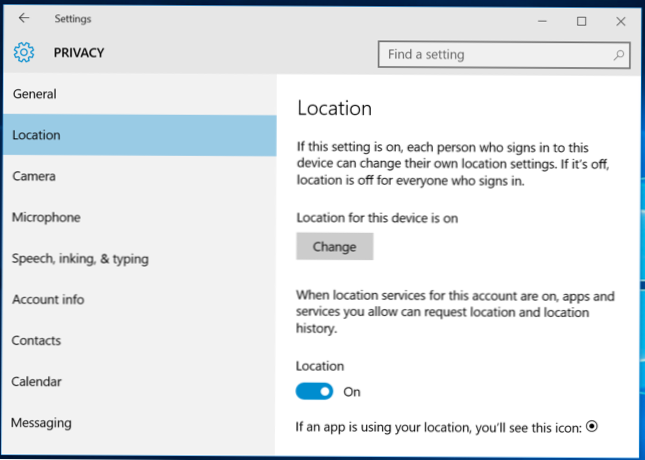
"Speech, inking & typing" -osiossa on yllättävää tietoa:
- 8. Puhe, inking ja kirjoittaminen - Windows ja Cortana voivat "tutustua sinuun" kirjaamalla äänesi, kirjoittamalla, yhteystietoihin, kalenteritapahtumiin, puheen ja käsinkirjoituksen kuvioihin ja kirjoittamalla historiaa. Voit kertoa Windowsille "Älä tunne minua" täältä. Tämä poistaa tiedot, jotka on tallennettu vain Windows-laitteellesi.
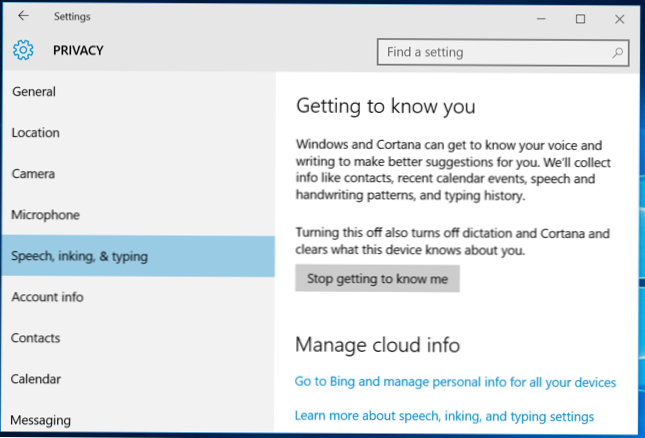
- 9. Puhe, inking ja kirjoittamalla pilvi - Napsauta "Siirry Bingiin ja hallinnoi kaikkien laitteidesi henkilökohtaisia tietoja" -vaihtoehdon poistamalla Microsoft-palveluun yhdistettyjen palvelimien tiedot. Tämä linkki vie sinut https://bing.com/account/personalization -sivulle. Poista tiedot valitsemalla "Poista" -painike kohdassa "Muut Cortana-tiedot ja mukautettu puhe, inking ja kirjoittaminen".
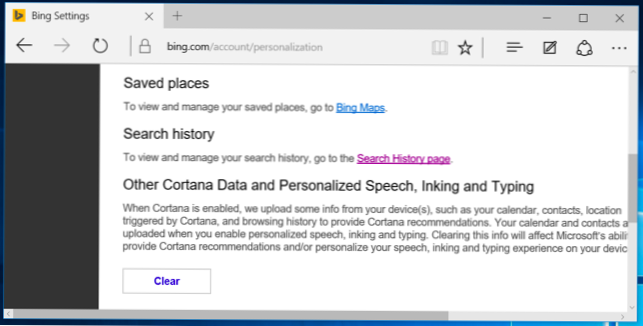
Palautteen ja diagnoosien asetus on yllättävä vaihtoehto. Erityisen yllättävää on se, että Windows 10 ei tosiasiallisesti estä tätä vaihtoehtoa käytöstä.
- 10. Diagnostiikkatiedot ja käyttötiedot - Oletusarvoisesti Windows 10 lähettää "täyden" diagnoosi- ja käyttötiedot Microsoftille. Tämä näyttää olevan Microsoftin uusi telemetriajärjestelmä koodinimeltään "Asimov". Voit valita vain parannetut tai perusdiagnostiikka- ja käyttötiedot. Voit poistaa tämän vain Windowsin Enterprise-versioilla ja tämä edellyttää muutosta "Salli telemetria" -vaihtoehto ryhmäkäytäntöeditorissa.Tämä muutos ei edes toimi Professional-versioiden Windows. Kyllä, voit asettaa vaihtoehdon "0", joka normaalisti poistaa sen käytöstä, mutta ryhmäkäytäntöeditorissa sanotaan, että "0" -asetusta ei oteta huomioon, paitsi Enterprise-versiot Windowsissa. Sen sijaan asetus "0" lähettää vain "Basic" telemetriatiedot.
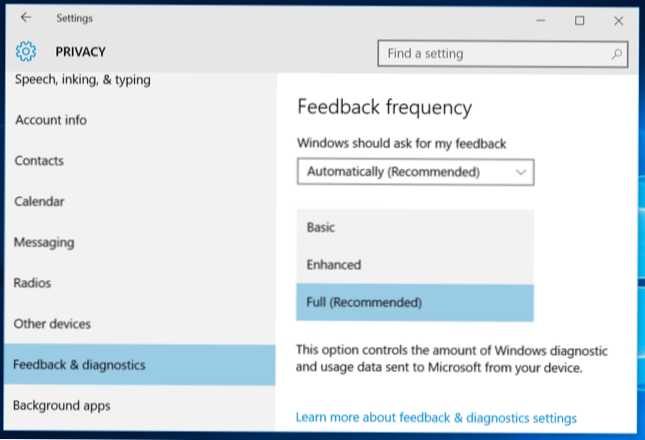
Cortana ja Bing Search
Tietenkin, kun käytät Microsoftin sisäänrakennettua Cortana-avustajaa, Cortana vaatii paljon tietoja toimimasta.
- 11. Cortana - Kuten näet, kun otat Cortanan käyttöön, Cortana kerää ja käyttää "sijaintia ja sijaintihistoriaa, yhteystietoja, äänituloa, hakuhistoriaa, kalenteritietoja, sisältöä ja viestinnän historiaa viesteistä ja sovelluksista sekä muita tietoja laitteestasi." Cortana myös tallentaa selaushistoriasi Microsoft Edgen selaimesta. Cortana kokonaisuudessaan vaatii jakamaan paljon tietoja Microsoftin kanssa, aivan kuten Google Now ja Siri tekevät Googlen ja Applen kanssa.
- 12. Bing-haku Käynnistä-valikossa - Vaikka olet poistanut käytöstä Cortanan, uudet Käynnistä-valikossa tehdyt haut palauttavat myös hakuehdotukset Bingista ja Windows Storesta. Tämä tarkoittaa sitä, että Microsoft lähettää Käynnistä-valikon hakulausekkeet palvelimiin, ellet poista Bing-integraatiota käytöstä.
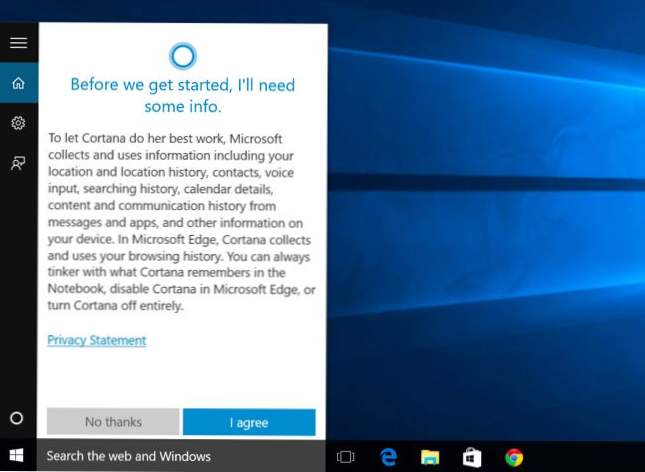
Laitteen salaus ja BitLocker-palautusavaimesi
Tämä osa lähtee Windows 8.1: sta. Jos ostat uuden laitteen ja sillä on tarvittava laitteisto - kuten useimmat uudet Windows 8.1- ja 10-laitteet tekevät - se salataan automaattisesti BitLockerin kaltaisella salauksella, joka tunnetaan nimellä "laitteen salaus".
- 13. Laitteen salaus BitLockerin palautusavaimella - Tämä tapahtuu vain automaattisesti, jos käytät Microsoft-tiliä. Ja jos näin on, se lähettää salakirjoituksen palautuksen avaimen Microsoftin palvelimiin. Tämä tarkoittaa sitä, että voit päästä käsiksi, jos menetät sen, mutta se tarkoittaa myös, että Microsoft tai kuka tahansa, joka voi saada avaimen Microsoftista - kuten hallitus - voi purkaa salatut tiedostot. Tietenkin tämä on edelleen päivitys edelliseen tilanteeseen, jossa kaikki Windows Home -laitteet on salaamaton. Tällöin kuka tahansa voi lukea tietojaan.
Voit välttää tämän kirjautumalla Microsoft-tiliin, mutta laitetta ei salata lainkaan. Jos et halua tehdä tätä, voit päivittää Windows-ammattilaisversioon ja käyttää tavallista BitLocker-ominaisuutta. BitLocker kysyy, haluatko tallentaa palautusavaimen Microsoftin tallennukseen, mutta se on valinnainen. Nämä avaimet ovat osoitteessa https://onedrive.live.com/recoverykey.
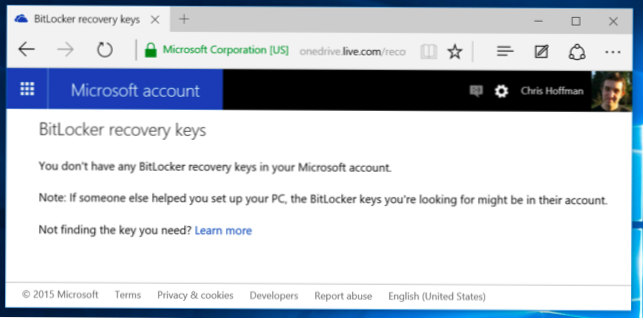
Windows Defender
Windows 10 sisältää Windows Defenderin virustentorjunnan, ja se on otettu käyttöön heti ruutuun. Tämä on seuraaja Microsoft Security Essentials -virustorjunnalle, joka oli saatavana ilmaiseksi Windows 7: ssä. Asetukset ovat saatavilla Asetukset-sovelluksessa kohdassa Päivitys ja suojaus> Windows Defender. Windows Defender ottaa käyttöön reaaliaikaisen suojauksen automaattisesti. Vaikka sammutat sen, se on vain tilapäistä - se palauttaa tämän reaaliaikaisen virustorjuntaohjelman takaisin myöhemmin. Ainoa todellinen tapa sulkea se on asentaa kolmannen osapuolen virustentorjunta. Windows Defender ei käynnisty, jos toinen virustorjuntaohjelma on käynnissä.
- 14. Pilvipohjainen suojaus - Cloud-pohjainen virustentorjunta "lähettää Microsoftin tiedot mahdollisista turvallisuusongelmista, joita Windows Defender löytää."
- 15. Näytteenotto - Tämä auttaa parantamaan Windows Defenderin suojaa "lähettämällä MIcrosoftin haittaohjelmien näytteitä", joita Windows Defender löytää. Molemmat ominaisuudet ovat samanlaisia kuin suositut kolmannen osapuolen virustentorjuntatuotteet, ja ne voidaan poistaa käytöstä.
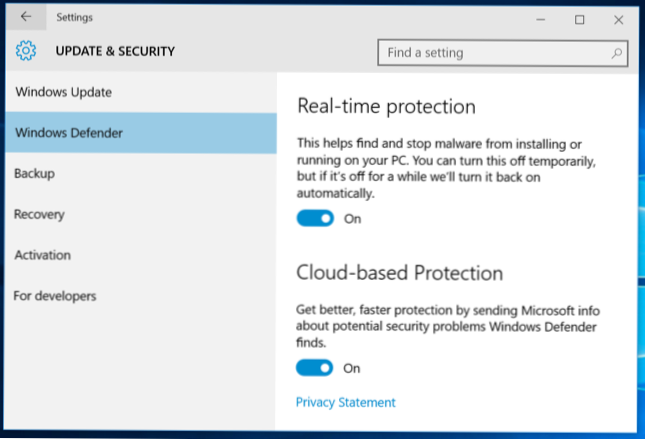
SmartScreen-sovelluksen tarkistus
Windows 10 sisältää myös SmartScreen-suodattimen, joka on otettu käyttöön Windows 8: ssä. Kun suoritat Internetistä ladatun sovelluksen, SmartScreen tarkistaa Microsoftin palvelimien avulla tarkistaakseen sovelluksen maineen. Jos kyseessä on tunnettu hyvä sovellus, Windows 10 toimii normaalisti. jos se on tunnettu-huono sovellus, Windows 10 estää sen. Jos se ei ole tiedossa, Windows 10 varoittaa sinua ja saa luvan ennen sen suorittamista.
- 16. Windows SmartScreen tiedostoselaimessa - Näitä asetuksia voidaan ohjata vanhasta ohjauspaneelista. Avaa heidät Käynnistä-valikosta, kirjoita "älykäs näyttö" ja napsauta "Muuta SmartScreen-asetuksia". Tämä vie sinut Ohjauspaneelin Järjestelmä ja turvallisuus> Suojaus ja ylläpito -ikkunaan. Napsauta "Change Windows SmartScreen settings" -linkkiä ja voit poistaa SmartScreen käytöstä, jos haluat.
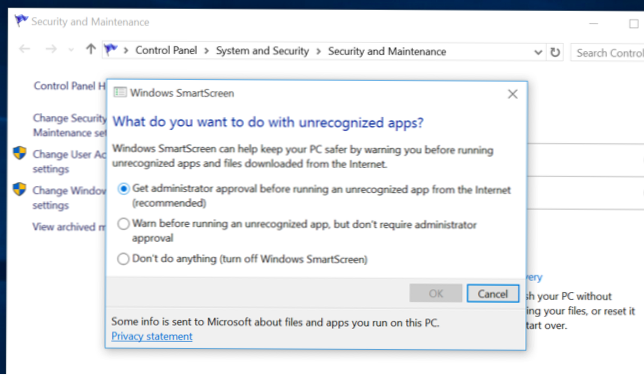
Microsoft Edge
SmartScreen ja Cortana ovat myös osa Microsoft Edgeä, Windows 10: n uutta selainta. Löydät tietosuoja-asetukset Edge-valikossa - valitse Asetukset ja valitse sitten Näytä lisäasetukset.
- 17. Pyydä Cortanaa auttamaan minua Microsoft Edgeessä - Kun Cortana on käytössä Microsoft Edge -ohjelmassa, Cortana seuraa selaushistoriaasi ja muita tietoja tallentamalla sen.
- 18. Näytä hakuehdotukset kirjoittaessasi - Kun alat kirjoittaa osoiteriville, kirjoittaminen lähetetään hakukoneeseen - Bing, ellei muutat hakukone - ja se palauttaa hakuehdotukset. Tämä tarkoittaa, että Bing näkee kirjoitustasi, vaikka kirjoitat suoraan verkkosisältöä. Kaikki nykyaikaiset selaimet, lukuun ottamatta Firefoxia erillisellä osoiterivillä ja hakukenttään, toimivat tällä tavoin.
- 19. Suojaa minua haittaohjelmilta ja latauksilta SmartScreen-suodattimella- Kuten Google-selain Chrome- ja Firefox-selaimissa, Edge käyttää suodatinta, joka auttaa estämään vaarallisia sivustoja.
Jos haluat tallentaa muita tietoja Edgeyn, se synkronoidaan verkossa Microsoft-tilin kanssa.
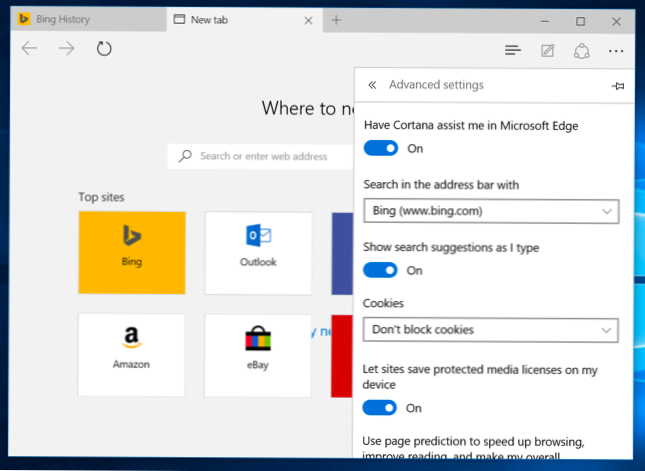
Internet Explorer
Internet Explorer on edelleen ympärillä, vaikka se ei ole oletusselaimeksi.
- 20. SmartScreen - Internet Explorer käyttää myös SmartScreenia, ja sitä voidaan hallita napsauttamalla hammaspyörämalua, osoittamalla Turvallisuus ja valitsemalla Poista SmartScreen-suodatin.
- 21. Ota käyttöön ehdotetut sivustot - Tämä on vanhempi ominaisuus, eikä sitä ole otettu käyttöön oletuksena, mutta sitä tarjotaan edelleen Internet-asetukset-ikkunan Lisäasetusten luettelossa. Internet Explorerin tämä vähän tunnettu ominaisuus on ollut jo pitkään, ja se lataa selaushistoriasi Microsoftille, jos otat sen käyttöön.
- 22. Bing-ehdotukset - Kuten Edge, kaikki kirjoittamasi osoitepalkki lähetetään Microsoftin Bing-hakukenttään, jotta voit antaa hakuehdotuksia, ellei muutat hakukoneita tai klikkaa "Poista ehdotukset (lopeta lähettämällä näppäinpainalluksia Bingiin) kirjoittaessasi osoitekentän .
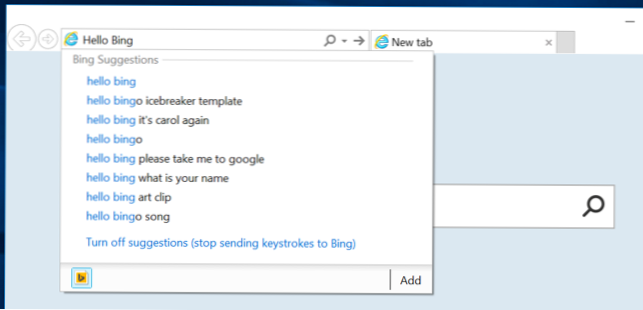
Microsoft-tili ja synkronointi
Windows 10 suosittelee, että kirjaudut sisään Microsoft-tilin kanssa, kuten Windows 8: ssa. Tämän avulla voit kirjautua sisään samaan tiliin, jota käytät muissa Microsoft-palveluissa, kuten Outlook.com, Office 365, OneDrive, Skype, MSN ja muut palvelut. Tämä mahdollistaa myös runsaasti online-ominaisuuksia Windows 10: ssä, kuten Windows Storen käyttöoikeuden ja lukuisat sovellukset, jotka edellyttävät Microsoft-tiliä, OneDrive-tiedostojen käyttöoikeutta tiedosto Explorerissa ja erilaisia synkronointitoimintoja. Voit halutessasi käyttää paikallista käyttäjätiliä.
- 23. Synkronointiasetukset - Useat Windowsin asetukset, kuten tallennetut salasanasi ja verkkoselaimen tiedot, synkronoidaan oletusarvoisesti, jos kirjaudut sisään Microsoft-tilillä. Nämä vaihtoehdot ovat käytettävissä Asetukset> Tilit> Synkronoi asetukset.
- 24. Laitteet, joihin olet kirjautunut sisään - Microsoft seuraa laitteita, joihin olet kirjautunut Microsoft-tilillesi. Voit tarkastella tätä luetteloa osoitteessa https://account.microsoft.com/devices.
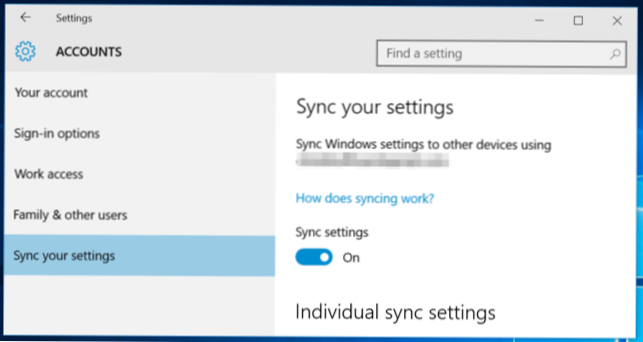
Henkilökohtainen historia ja edut
Microsoft toteaa: "Kun olet kirjautunut Microsoft-tiliisi, Microsoft-palvelut, kuten Bing, MSN ja Cortana, ovat omia kokemuksiasi."
- 25. Henkilökohtainen historia ja edut - Voit poistaa henkilökohtaiset tiedot ja "kiinnostuksen kohteet" Bingin, MSN: n ja Cortanan osoitteesta https://bing.com/account/personalization -sivulla.
- 26. Bing-hakuhistoria - Hae Windows 10: n Käynnistä-valikosta ja Bing-hausta Edge-palvelimella. Voit luoda Bing-hakuhistorian, joka on sidottu Microsoft-tiliisi. Voit tarkastella ja poistaa tämän historian osoitteesta https://bing.com/profile/history.
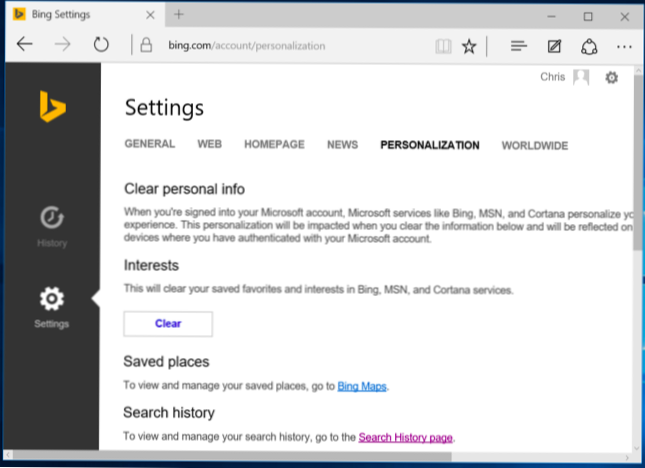
Windows Update, Store ja Activation
Vaikka se ei teknisesti "puhelinsoitto kotiin", Windows Update käyttää oletusarvoisesti lähetyskaistanleveyttäsi lataamalla Windows Updates -palvelun muihin käyttäjiin. Se on vähän BitTorrentin kaltainen ja samanlainen kuin Blizzardin Battle.net downloader jakaa pelipäivityksiä. Näitä asetuksia voi ohjata kohdassa Asetukset> Päivitys ja suojaus> Windows Update> Lisäasetukset> Valitse, miten päivitykset toimitetaan. Voit tehdä Windows-päivityksistä vain päivityksiä tietokoneiden kanssa lähiverkossa, ei koko Internetissä.
- 27. Windows Update - Windows 10 Home edellyttää, että asennat turvallisuu- den, ohjaimen ja ominaisuuspäivitykset automaattisesti, ja voit vain estää Windows 10: n lataamasta päivityksiä automaattisesti asettamalla laitteen yhteyden mitattuna yhteydenä tai päivittämällä Windows 10 Pro -sovellukseen. Onneksi on ainakin tapa estää päivitykset, joita et halua.
- 28. Windows Store - Windows Store tarkistaa automaattisesti Microsoftin kanssa ja lataa uudet versiot mukana toimitetuista universaaleista sovelluksista, kuten Microsoft Edge. Jopa Cortana ja Käynnistä-valikko voidaan päivittää Windows Storen kautta.
- 29. Windowsin aktivointi - Windowsissa on edelleen Windowsin aktivointi, joka tarkistaa Microsoftin palvelimilla varmistaakseen, että käytät oikein lisensoitua ja aktivoitua Windows-versiota.
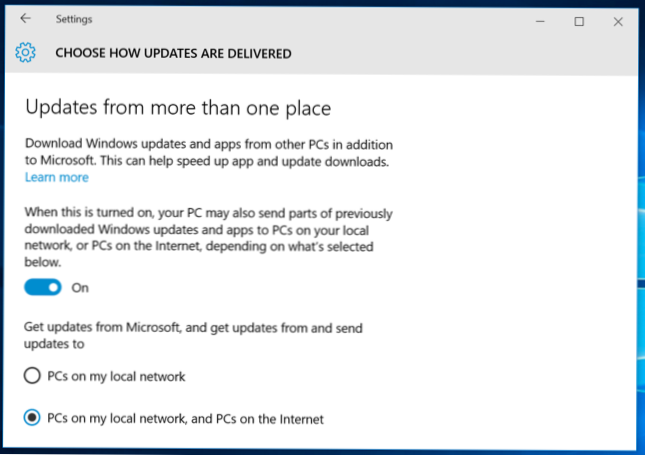
Wi-Fi Sense
Wi-Fi-tunnistustoiminto on oletusarvoisesti käytössä, ja se muodostaa automaattisesti yhteyden ehdotettuihin avoimiin kuormituspisteisiin ja verkkoihin, joiden Outlook.com, Skype ja Facebook-yhteystiedot ovat jakaneet kanssasi.
- 30. Wi-Fi Sense - Näitä asetuksia voidaan ohjata Asetukset> Wi-Fi> Hallitse Wi-Fi-asetuksia. Huomaa, että Windows 10 ei tosiasiallisesti jakaa Wi-Fi-verkkoasi salasanan kenenkään muun kanssa, ellei käyttäjä päätä jakamaan manuaalisesti kyseistä yksittäistä verkkoa. Jos kuitenkin annat ystäväsi salasanasi, ja he yhdistävät ja klikkaavat Share-vaihtoehtoa, he voivat jakaa sen koko Facebook-, Skype- ja Outlook.com-sähköpostiosoitteidensa kanssa ja antaa heille pääsyn Wi-Fi-verkkoon.
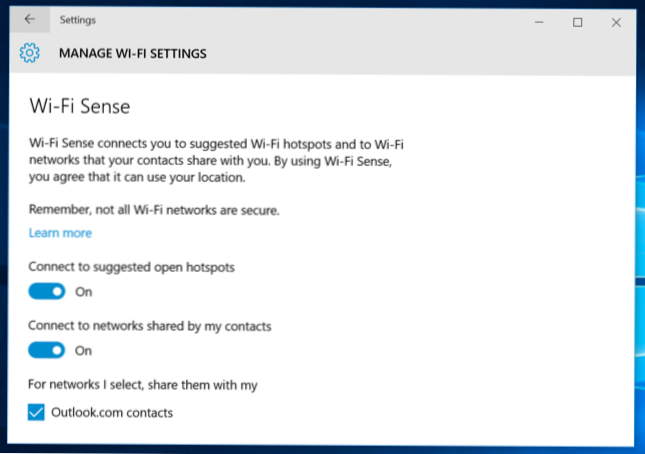
Tämä on vain konservatiivinen luettelo ja luultavasti ei ole täydellinen. On monia muita tapoja, joilla Windows 10 luultavasti puhuu kotiin. Windows 10 sisältää sovelluksia useille Microsoft-palveluille: Cortana, Bing, Outlook.com, OneDrive, Groove Music, MSN ja Xbox. Jokaisella näistä palveluista voi olla oma tietosuojakäytäntö ja tallentaa tietoja sinusta eri paikassa, jos käytät niitä.
Ja taas, tämä ei ole epätavallista tällä hetkellä. Olipa rakastat sitä tai vihaan sitä - itse asiassa se on enemmän kuin olet välinpitämätön tai vihainen - monet käyttöjärjestelmät ja palvelut toimivat tällä tavalla. Mitä uutta tässä on, Windows hyppää aluksella. Monet näistä ominaisuuksista olivat jo Windows 8: ssa ja 8.1: ssä.
Mutta Microsoft voisi varmasti tehdä paremman työn näiden vaihtoehtojen asettamisesta yhteen paikkaan ja selittää heitä paremmin. Ne ovat hajallaan ei vain Windows 10: n käyttöliittymän kautta, vaan eri Microsoft-sivustojen kautta.